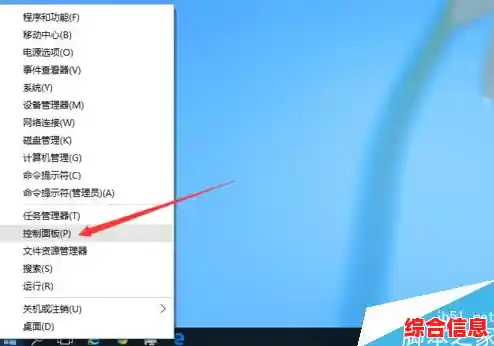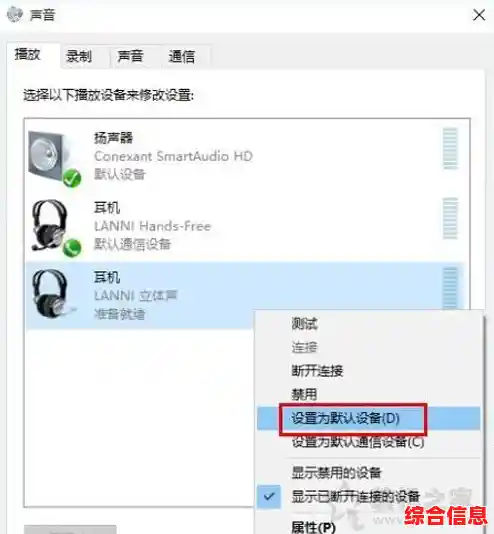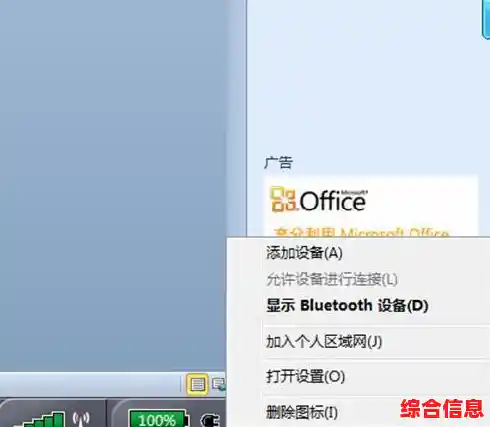别把连接蓝牙耳机想得太复杂,它就像是在你的电脑和耳机之间牵一根看不见的线,Windows 11的界面很直观,跟着步骤走,大多数情况下都能一次成功,咱们一步一步来。
第一步:准备工作,别急着开电脑
在打开电脑设置之前,先确保你的蓝牙耳机已经进入了“配对模式”,这是最关键的一步,很多连接失败都是因为耳机没准备好。
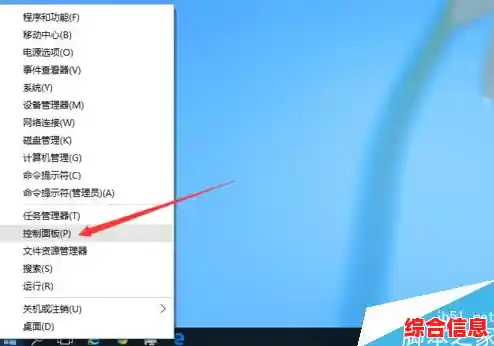
- 如何进入配对模式? 你需要长按耳机上的电源键或一个专门的配对按钮,直到耳机上的指示灯出现特定的闪烁状态,从常亮变成快速闪烁红蓝灯,或者白色灯交替闪烁,每个耳机都不一样,最好的方法是看一眼你的耳机说明书,对于真无线耳机,把它们从充电仓里拿出来,它们通常会自动进入配对模式。
- 给耳机充好电: 电量不足的耳机可能会在配对过程中掉链子,确保它有足够的电量。
第二步:在Windows 11上打开蓝牙并搜索设备
现在轮到电脑这边了。
- 点击屏幕右下角的任务栏,那里有Wi-Fi、音量、电池等图标,会弹出一个小的设置面板。
- 找一下有没有一个像英文字母“b”一样的图标,那就是蓝牙,如果它看起来是灰色的,用鼠标点一下它,它会变亮,这表示蓝牙功能已经开启了,如果这个面板里没有蓝牙图标,也别慌,我们还有更直接的方法。
- 用鼠标右键点击屏幕左下角的开始菜单(就是那个Windows图标),选择设置,或者更简单,直接按键盘上的 Windows + I 键,快速打开设置窗口。
- 在设置窗口的左侧,找到并点击蓝牙和其他设备,在右边,你会看到一个大大的开关,确保蓝牙是打开的状态。
- 点击右上角的“添加设备”按钮,会弹出一个新窗口,第一个选项就是“蓝牙”,点击它。
这时,Windows就会开始扫描周围可用的蓝牙设备了,把你的蓝牙耳机放在电脑旁边,让它能被顺利发现。
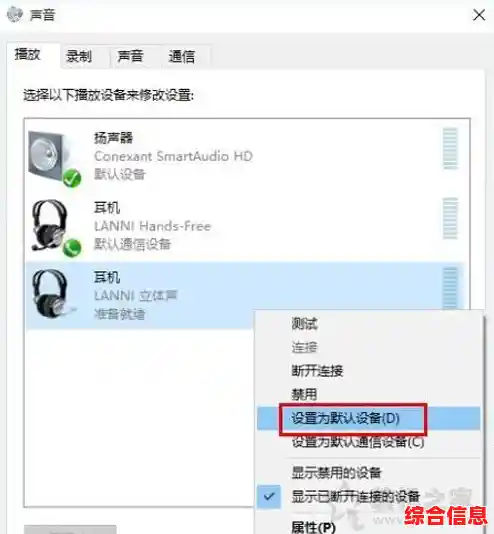
第三步:配对和连接
- 稍等几秒钟,你的耳机型号名称应该会出现在设备列表里,这个名字可能像“AirPods”、“SoundCore Life Q30”或者一些出厂代号,如果你不确定是哪一个,看看耳机机身上通常也会有标注。
- 用鼠标点击你的耳机名称,然后点击右下角出现的“连接”按钮。
- 屏幕上可能会显示“正在连接”,然后变成“已连接”!恭喜你,到这里基本就大功告成了,系统可能会提示你进行一些额外操作,需要安装驱动程序”,你一般点“是”或“确定”就好,Windows会自动处理。
连接成功后的检查和技巧分享
连接上了不代表万事大吉,这里有一些技巧能让你的使用体验更上一层楼。
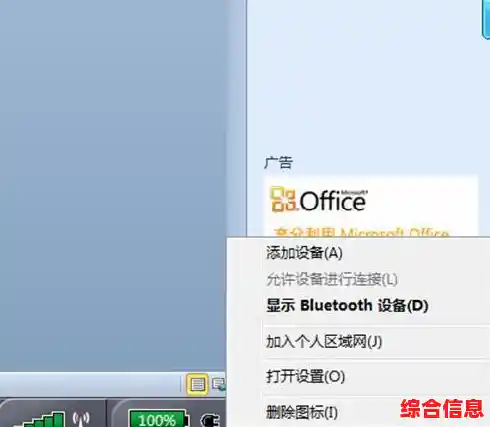
连接蓝牙耳机是一个熟能生巧的过程,第一次可能有点生疏,但按照这个指南操作一两次后,你就会发现它其实非常简单,希望这份指南能帮你轻松搞定Windows 11和蓝牙耳机的配对,享受无线音乐和通话的自由!